如何恢复您的 Steam 云存档
本篇文章向大家介绍《如何恢复您的 Steam 云存档》,主要包括,具有一定的参考价值,需要的朋友可以参考一下。
Steam 会在您玩游戏时保存您的游戏进度并将其存储在 Steam 云中。当您在多台设备上玩 Steam 游戏时,此功能非常有用。只需在所有设备上使用您的 Steam 凭据登录,安装游戏即可!所有用户设置、游戏保存数据、您朋友的聊天框等等。
修复 1 – 检查游戏是否受支持
所有 Steam 游戏均不支持 Steam 云存档功能。因此,您必须检查游戏是否真的支持此功能。
1. 在您的系统上打开 Steam 应用程序。
2. 现在,您必须使用您的凭据登录 Steam。
3. 然后,输入您的用户名和密码,然后点击“登录”登录您的 Steam 帐户。
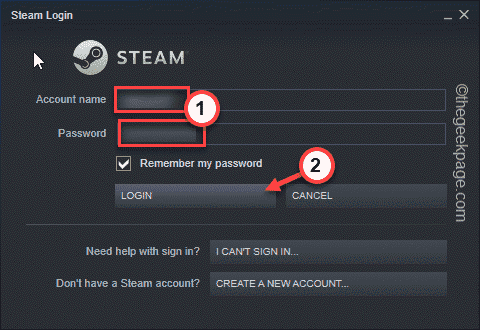
3. 完成后,前往“图书馆”。这将在左侧窗格中显示您拥有的所有应用程序和游戏。
4. 现在,右键点击您要查看的游戏,然后点击“属性”。
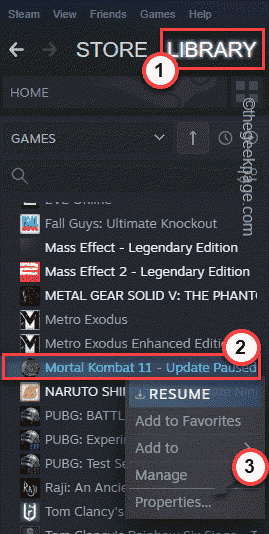
5. 在游戏属性部分,进入“通用”部分。
6.在这里,在右侧窗格中,您将找到 Steam 云存档。如果您可以找到该选项,请选中此“将游戏保存在 Steam 云中以供... ”选项。
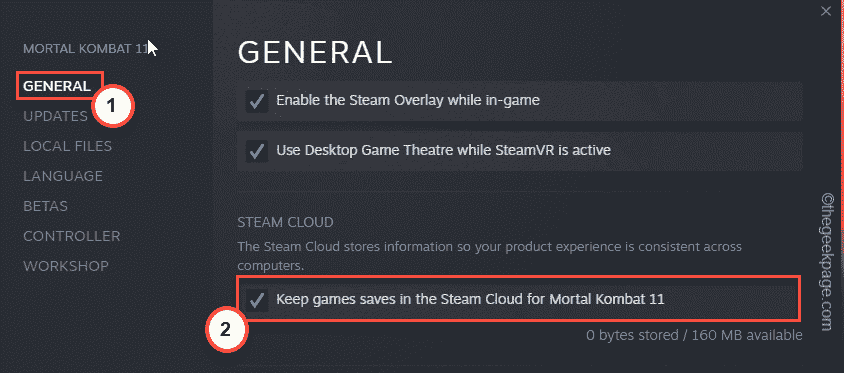
如果您在那里找不到 Steam 云选项,您也可以在“更新”部分找到它。
如果在那里找不到,则游戏不支持 Steam 云。通常,非常古老的游戏不支持此功能。
修复 2 – 启用 Steam 云功能
Steam 云功能可能根本未激活。
1. 您必须打开 Steam 应用程序。
2. 然后,点击菜单栏中的“ Steam ”并选择“设置”以打开 Steam 设置。
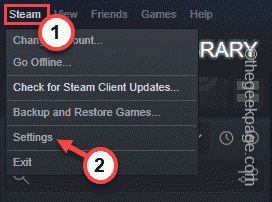
3. 在 Steam 设置窗口中,点击左侧窗格中的“云”选项。
4. 在右侧窗格中,您必须选中“为支持它的应用程序启用 Steam 云同步”框。
5. 点击“确定”应用此更改。
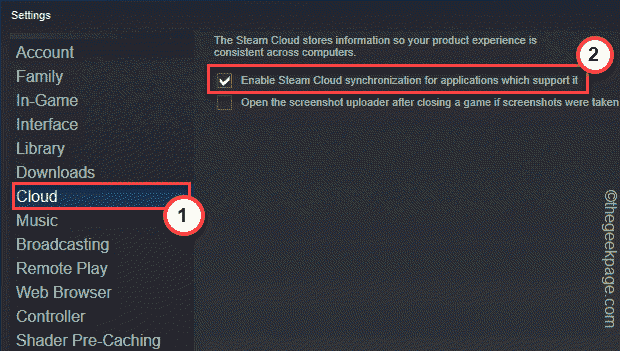
保存这些更改后,Steam 云保存将重新开始。
修复 3 – 重新同步 Steam 云存档
如果游戏存储了损坏的保存文件,您可以从计算机中删除这些文件并强制重新同步保存的文件。
步骤1
在你做任何事情之前,确保游戏没有运行。如果您已经打开它,请关闭它。
1. 启动 Steam 客户端。
2. 现在,前往“图书馆”区域。
3.接下来,只需右键点击游戏并点击“属性”。
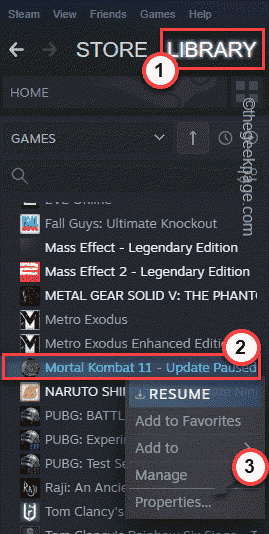
4. 在“属性”窗口中,转到“常规”部分。
5. 您只需取消选中“将游戏保存在 Steam Cloud 中以供... ”框。
6. 然后,点击“确定”保存此设置。
这可确保您的游戏不会将损坏的保存文件上传到 Steam 云。
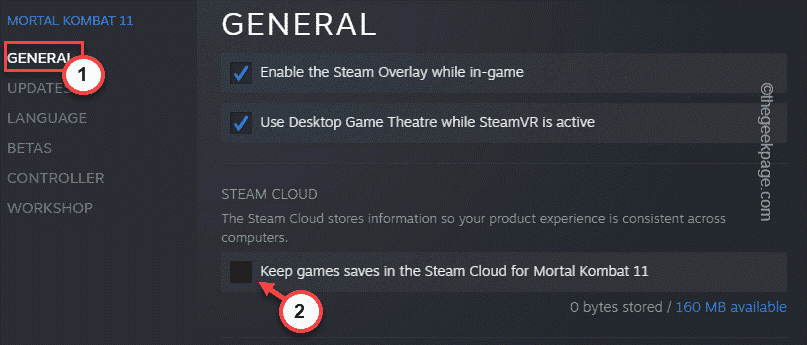
7. 停止同步后,关闭 Steam 应用程序。但是,Steam 仍在后台运行。
8. 您现在可以单击任务栏上的向上箭头图标 ( ˄) ,然后右键单击那里的Steam图标,然后点击“退出”以关闭 Steam 应用程序。
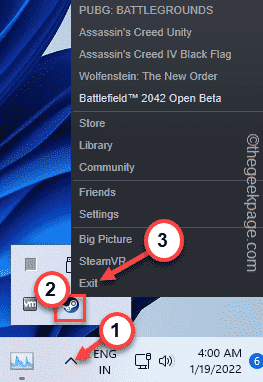
第2步
现在,您可以从本地文件夹中删除损坏的文件。
1. 您必须找到 Steam 在您的系统上保存文件的路径。
2. 前往Steam 云存档。
3. 在这里,您会看到所有 Steam 云保存的游戏。
4. 点击要查看的游戏旁边的“显示文件”。
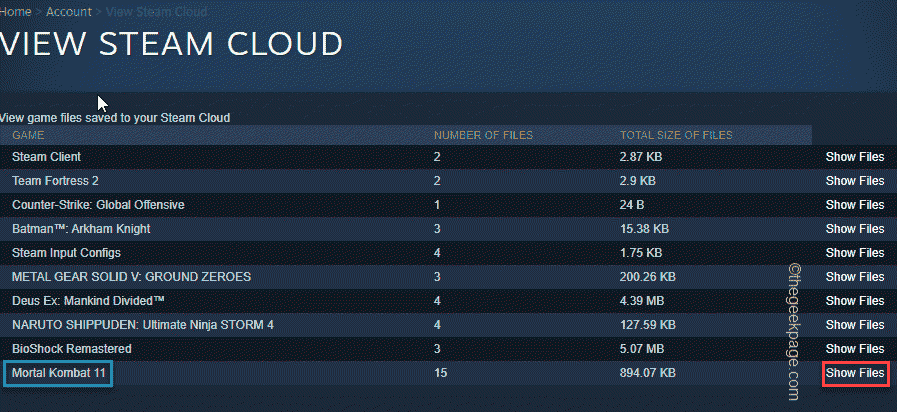
5. 现在,您可以查看保存的文件及其位置。
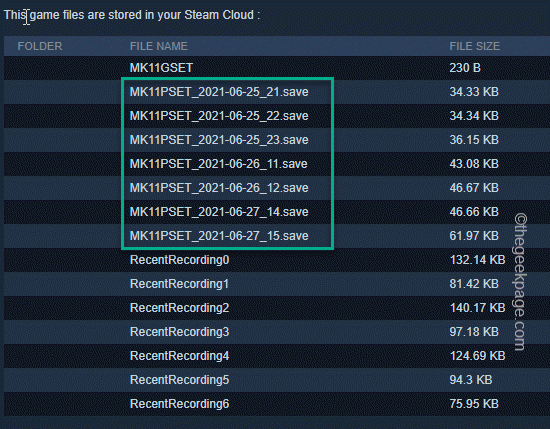
如果您看不到文件的位置,它通常位于您机器的 LocalLow 文件夹中。
第 3 步
1. 您必须按⊞ Win +R组合键才能打开运行。
2. 然后,在此处写入并单击“确定”。
%应用程序数据%
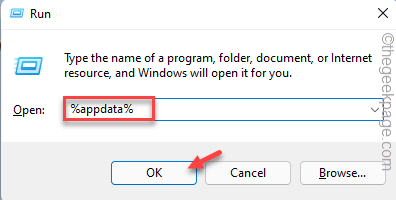
3. 当漫游文件夹打开时,您必须点击地址栏中的“ Appdata ”才能返回。
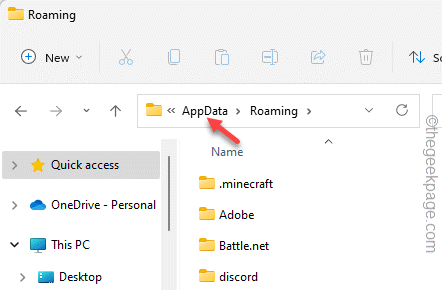
4. 现在,只需双击“ LocalLow ”文件夹。
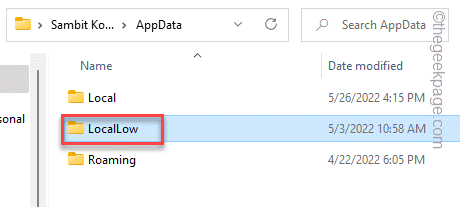
5.在这里,如果您仔细找到它,您可以找到您的游戏文件夹。
6. 只需从那里删除游戏文件夹。
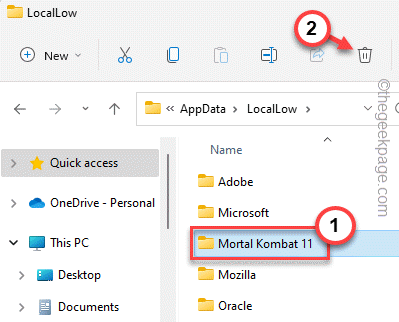
完成后,启动 Steam 并等待 2-3 分钟。在此期间,Steam 会创建一个新的游戏文件夹并重新同步该文件夹中的 Steam 云数据。
现在,启动游戏,您会找到旧的配置文件和设置。
第4步
现在,一旦您的游戏运行良好并且所有游戏文件都已恢复,就该启用与云保存选项同步了。
1. 打开 Steam 并前往您的图书馆。
2. 在该库中,再次找到游戏并点击属性。
3. 在“常规”部分,只需选中“将游戏保存在 Steam 云中以用于... ”。
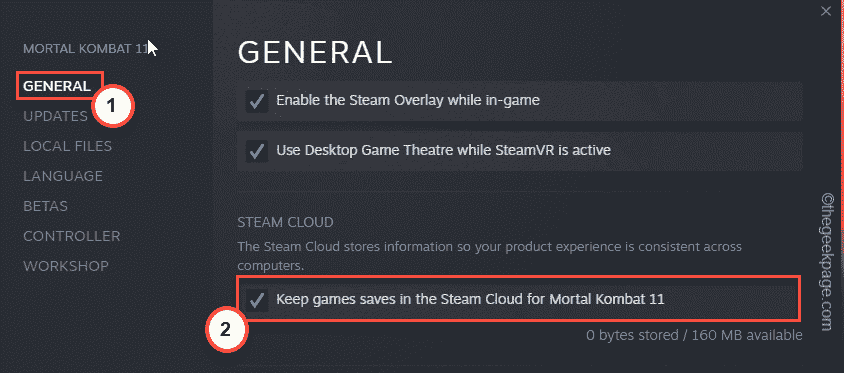
一旦你完成了这一切,你终于可以享受你的游戏了。
文中关于恢复,Steam 云存档的知识介绍,希望对你的学习有所帮助!若是受益匪浅,那就动动鼠标收藏这篇《如何恢复您的 Steam 云存档》文章吧,也可关注golang学习网公众号了解相关技术文章。
 Apple Watch 未来型号可能具备卫星连接功能
Apple Watch 未来型号可能具备卫星连接功能
- 上一篇
- Apple Watch 未来型号可能具备卫星连接功能

- 下一篇
- 2022年13 英寸 MacBook Pro 来了,这就是我们所知道的
-

- 文章 · 软件教程 | 57分钟前 |
- Coremail手机版下载与安装教程
- 463浏览 收藏
-

- 文章 · 软件教程 | 1小时前 |
- 汽水音乐官网链接及网页入口
- 468浏览 收藏
-

- 文章 · 软件教程 | 1小时前 |
- 天猫双11满减攻略与红包叠加方法
- 198浏览 收藏
-

- 文章 · 软件教程 | 1小时前 |
- PPT批量改字体技巧全攻略
- 172浏览 收藏
-

- 文章 · 软件教程 | 1小时前 |
- MSN登录入口官网最新链接2025
- 144浏览 收藏
-

- 文章 · 软件教程 | 1小时前 |
- B站官网登录入口及网页登录教程
- 492浏览 收藏
-

- 文章 · 软件教程 | 1小时前 |
- 开启WindowsDefender勒索防护,文件更安全
- 142浏览 收藏
-

- 文章 · 软件教程 | 1小时前 |
- 小红书官网入口及登录方法详解
- 441浏览 收藏
-

- 文章 · 软件教程 | 1小时前 |
- NVIDIA控制面板右键消失怎么恢复?
- 184浏览 收藏
-

- 前端进阶之JavaScript设计模式
- 设计模式是开发人员在软件开发过程中面临一般问题时的解决方案,代表了最佳的实践。本课程的主打内容包括JS常见设计模式以及具体应用场景,打造一站式知识长龙服务,适合有JS基础的同学学习。
- 543次学习
-

- GO语言核心编程课程
- 本课程采用真实案例,全面具体可落地,从理论到实践,一步一步将GO核心编程技术、编程思想、底层实现融会贯通,使学习者贴近时代脉搏,做IT互联网时代的弄潮儿。
- 516次学习
-

- 简单聊聊mysql8与网络通信
- 如有问题加微信:Le-studyg;在课程中,我们将首先介绍MySQL8的新特性,包括性能优化、安全增强、新数据类型等,帮助学生快速熟悉MySQL8的最新功能。接着,我们将深入解析MySQL的网络通信机制,包括协议、连接管理、数据传输等,让
- 500次学习
-

- JavaScript正则表达式基础与实战
- 在任何一门编程语言中,正则表达式,都是一项重要的知识,它提供了高效的字符串匹配与捕获机制,可以极大的简化程序设计。
- 487次学习
-

- 从零制作响应式网站—Grid布局
- 本系列教程将展示从零制作一个假想的网络科技公司官网,分为导航,轮播,关于我们,成功案例,服务流程,团队介绍,数据部分,公司动态,底部信息等内容区块。网站整体采用CSSGrid布局,支持响应式,有流畅过渡和展现动画。
- 485次学习
-

- ChatExcel酷表
- ChatExcel酷表是由北京大学团队打造的Excel聊天机器人,用自然语言操控表格,简化数据处理,告别繁琐操作,提升工作效率!适用于学生、上班族及政府人员。
- 3180次使用
-

- Any绘本
- 探索Any绘本(anypicturebook.com/zh),一款开源免费的AI绘本创作工具,基于Google Gemini与Flux AI模型,让您轻松创作个性化绘本。适用于家庭、教育、创作等多种场景,零门槛,高自由度,技术透明,本地可控。
- 3391次使用
-

- 可赞AI
- 可赞AI,AI驱动的办公可视化智能工具,助您轻松实现文本与可视化元素高效转化。无论是智能文档生成、多格式文本解析,还是一键生成专业图表、脑图、知识卡片,可赞AI都能让信息处理更清晰高效。覆盖数据汇报、会议纪要、内容营销等全场景,大幅提升办公效率,降低专业门槛,是您提升工作效率的得力助手。
- 3420次使用
-

- 星月写作
- 星月写作是国内首款聚焦中文网络小说创作的AI辅助工具,解决网文作者从构思到变现的全流程痛点。AI扫榜、专属模板、全链路适配,助力新人快速上手,资深作者效率倍增。
- 4526次使用
-

- MagicLight
- MagicLight.ai是全球首款叙事驱动型AI动画视频创作平台,专注于解决从故事想法到完整动画的全流程痛点。它通过自研AI模型,保障角色、风格、场景高度一致性,让零动画经验者也能高效产出专业级叙事内容。广泛适用于独立创作者、动画工作室、教育机构及企业营销,助您轻松实现创意落地与商业化。
- 3800次使用
-
- pe系统下载好如何重装的具体教程
- 2023-05-01 501浏览
-
- qq游戏大厅怎么开启蓝钻提醒功能-qq游戏大厅开启蓝钻提醒功能教程
- 2023-04-29 501浏览
-
- 吉吉影音怎样播放网络视频 吉吉影音播放网络视频的操作步骤
- 2023-04-09 501浏览
-
- 腾讯会议怎么使用电脑音频 腾讯会议播放电脑音频的方法
- 2023-04-04 501浏览
-
- PPT制作图片滚动效果的简单方法
- 2023-04-26 501浏览






